
Content
Aquest article està destinat a aquells que necessiten aprendre a escanejar documents en paper i desar-los en format PDF en un ordinador Windows o Mac. Si ja teniu la imatge escanejada, podeu convertir-la al format adequat amb una eina gratuïta d'Internet.
Passos
Mètode 1 de 3: al Windows
. Feu clic a la icona de Windows, que es troba a l'extrem inferior esquerre de la pantalla.
escriu-lo fax i escàner a Inici. Aquesta cerca obrirà el programa "Windows Fax and Scanner".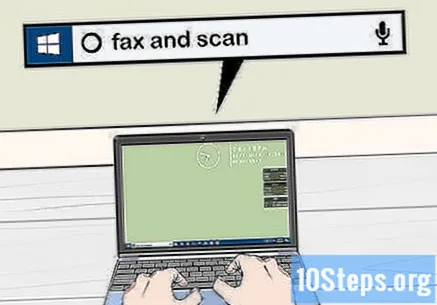
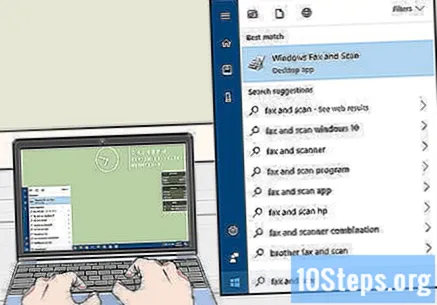
feu clic a Fax i escaneig de Windows. La icona està representada per una impressora, es queda a Inici i us porta al programa.
feu clic a Nova exploració. El botó es troba a la part superior esquerra del Windows Fax and Scanner i obre una finestra nova.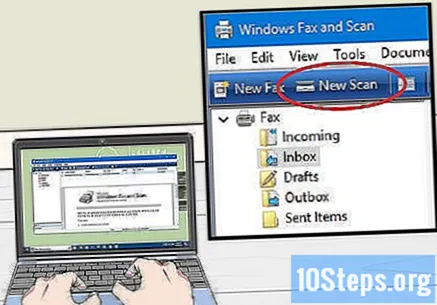
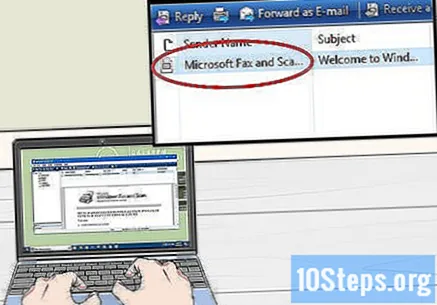
Comproveu si heu seleccionat l’escàner adequat. Si hi ha més d'un escàner a la xarxa, consulteu la secció "Escàner" a la part superior de la finestra per veure si és l'opció correcta.- Si l'escàner seleccionat no és el que voleu utilitzar, feu clic a "Canvia ..." i canvieu les opcions.
Seleccioneu el tipus de document. Feu clic al camp desplegable "Perfil" i realitzeu una de les accions següents: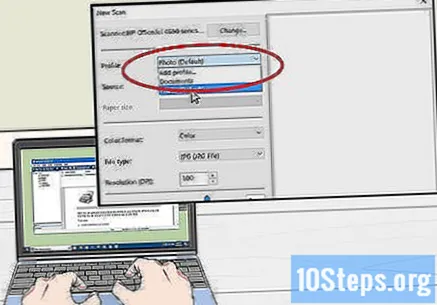
- Fotografia.
- Documents.
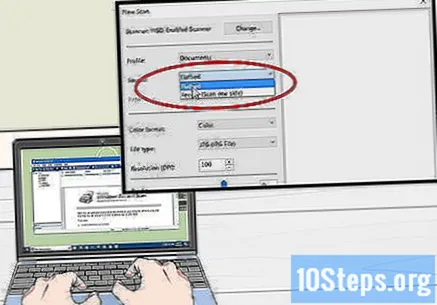
Seleccioneu el tipus d’escàner. Feu clic al camp desplegable "Origen" i realitzeu una de les accions següents:- Alimentador: Seleccioneu aquesta opció si els documents es troben a la safata de l'escàner. És útil per a qualsevol persona que necessiti escanejar diversos papers i convertir-los en un sol PDF.
- Taula: seleccioneu aquesta opció si el vostre escàner té una coberta.
feu clic a Escaneig. L'opció es troba a la part inferior de la pantalla i comença a escanejar el document.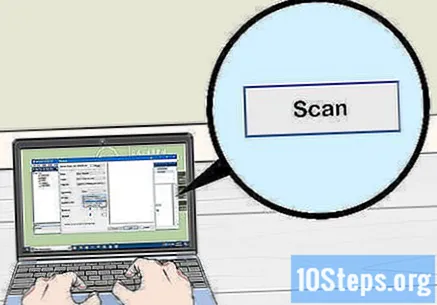
- També podeu canviar les opcions de color abans de fer clic Escaneig.
feu clic a Dossier. Després d'escanejar el document, feu clic a aquesta pestanya, que es troba a l'extrem superior esquerre de la finestra i condueix a un menú desplegable.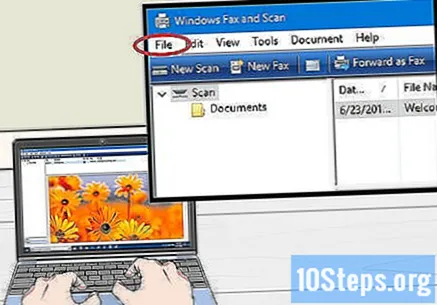
feu clic a Imprimir.... L’opció es troba al centre del menú desplegable.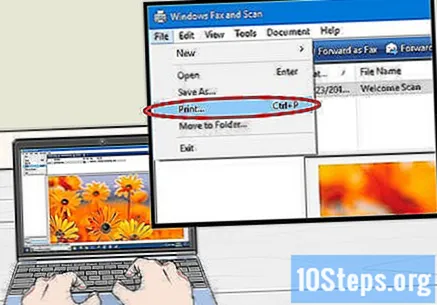
Feu clic al camp desplegable "Impressora". Es troba a la part superior esquerra de la finestra d’impressió.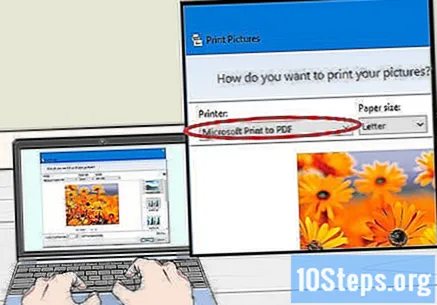
feu clic a Impressió de PDF de Microsoft. L’opció es troba al menú desplegable Impressora.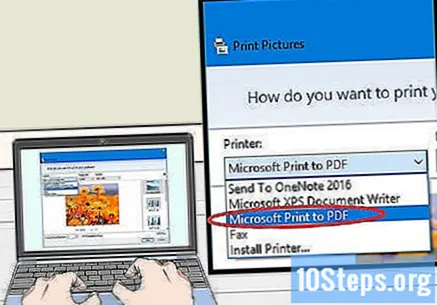
- Si no veieu l'opció, utilitzeu la configuració predeterminada del programa per escanejar la imatge i desar-la a l'ordinador; després converteix-lo a PDF.
feu clic a Imprimir. L’opció es troba a la part inferior dreta de la finestra.
Seleccioneu la carpeta on desar el fitxer. Feu clic a una carpeta a la part esquerra de la finestra.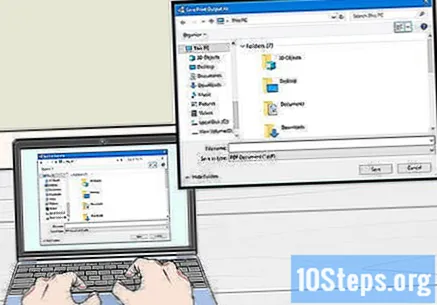
Introduïu el nom del PDF. Utilitzeu el camp situat al costat de l'encapçalament "Nom del fitxer".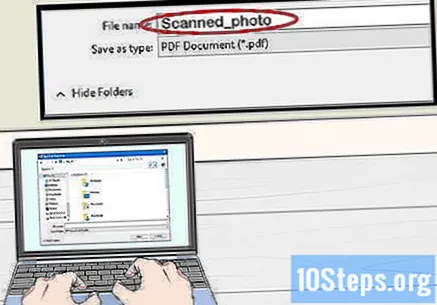
feu clic a Guardar. L’opció es troba a la part inferior de la pantalla i desa el fitxer escanejat en format PDF.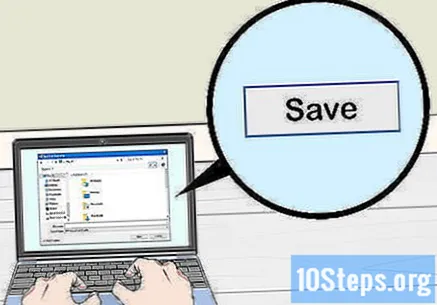
Mètode 2 de 3: al Mac
Connecteu l’escàner a l’ordinador. Depenent de l'equip, podeu fer-ho amb un cable USB o fins i tot connectar-ho tot sense fils.
- Cada escàner és diferent. Consulteu el manual de l'usuari per obtenir informació sobre com connectar la màquina a l'ordinador.
Col·loqueu el document a l’escàner. Obteniu el document que voleu convertir a PDF.
feu clic a Vaja. L'opció es troba al centre d'un conjunt de botons a l'extrem superior esquerre de la pantalla del Mac.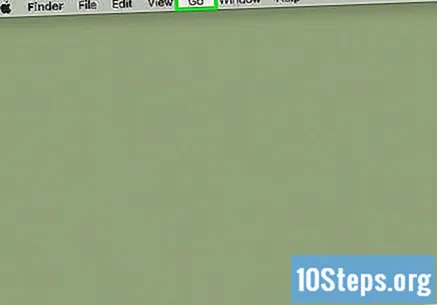
- Si no veieu el botó, aneu a l'escriptori del Mac o obriu una nova finestra del Finder.
feu clic a Aplicacions. L’opció es troba a la part inferior del menú desplegable Vaja i obre el menú d'aplicacions de Mac.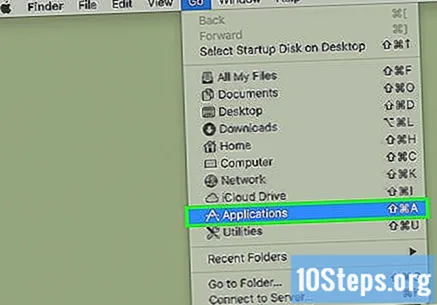
Feu doble clic Captura d’imatges. El botó està representat per una càmera.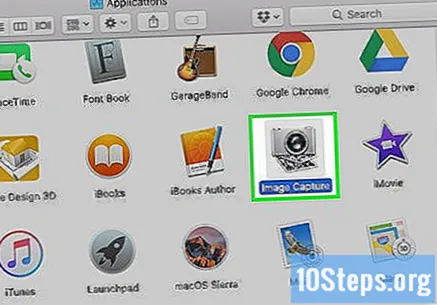
- És possible que hagueu de desplaçar-vos cap avall per trobar l'opció.
Seleccioneu l'escàner. Feu clic al nom del dispositiu a la part superior esquerra de la finestra.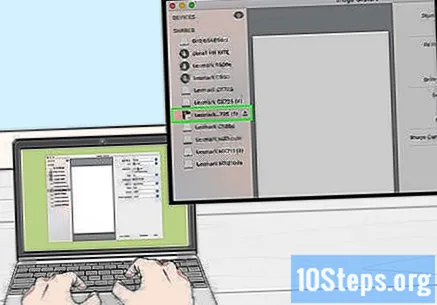
Seleccioneu el tipus d’escàner. Feu clic al menú desplegable que hi ha al costat de "Mode d'escaneig" i, a continuació, a un dels elements següents: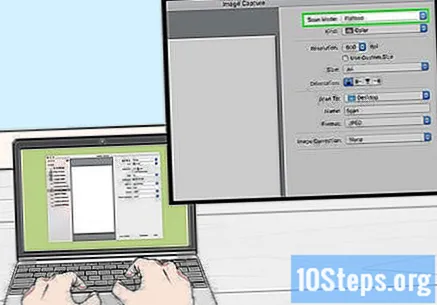
- Alimentador: Seleccioneu aquesta opció si els documents es troben a la safata de l'escàner. És útil per a qualsevol persona que necessiti escanejar diversos papers i convertir-los en un sol PDF.
- Taula: seleccioneu aquesta opció si el vostre escàner té una coberta.
Seleccioneu la carpeta de destinació. Feu clic al camp desplegable "Escaneja a" i trieu una carpeta (com ara Espai de treball) per desar el PDF.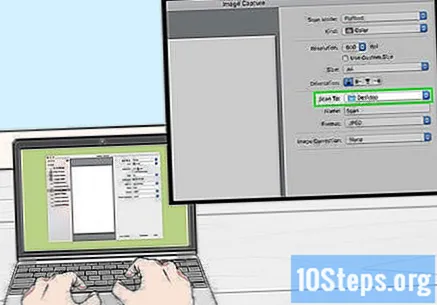
Feu clic al camp desplegable Format. Es troba al centre, a la part dreta de la pàgina.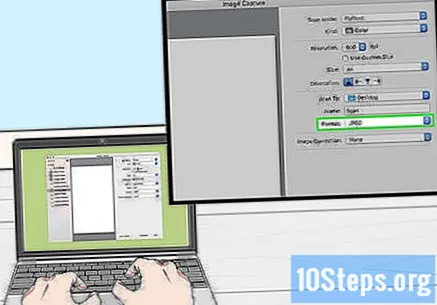
feu clic a PDF. L’opció es troba al menú desplegable Format. Trieu l'element adequat per escanejar.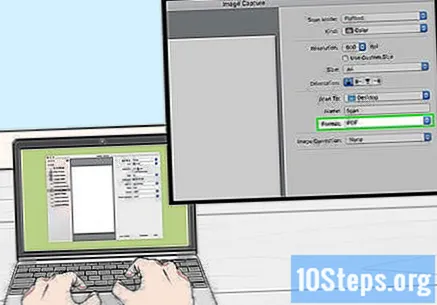
- Si no veieu l'opció, utilitzeu la configuració predeterminada del programa per escanejar la imatge i desar-la a l'ordinador; després converteix-lo a PDF.
feu clic a Escaneig. L'opció es troba a l'extrem inferior dret de la pantalla i comença a escanejar el fitxer. Després es desa com a PDF.
Mètode 3 de 3: convertir un fitxer d’imatges escanejades a PDF
Accediu al lloc web "PNG a PDF". Escriviu http://png2pdf.com/ al navegador d'Internet. Si no heu pogut escanejar un document en format PDF, podeu utilitzar el lloc web per completar el procés.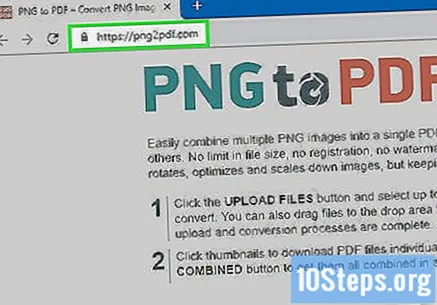
- Si heu pogut escanejar el document en format JPG, aneu a http://jpg2pdf.com/.
feu clic a CARREGA DE FITXES. L'opció es troba al centre de la pàgina i obre l'Explorador de fitxers (a Windows) o el Finder (a Mac).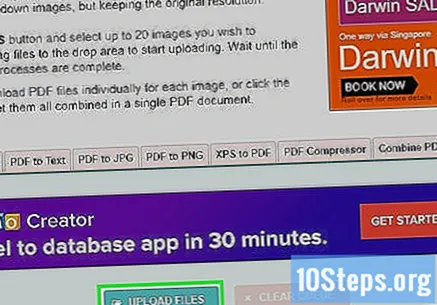
Seleccioneu el fitxer escanejat. Aneu a la carpeta on heu desat el fitxer i feu-hi clic.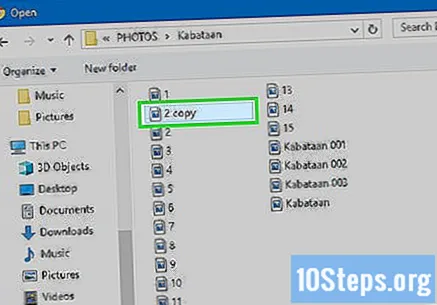
feu clic a Obert. L'opció es troba a l'extrem inferior dret de la pantalla i porta la imatge al lloc web PNG (o JPG) al PDF.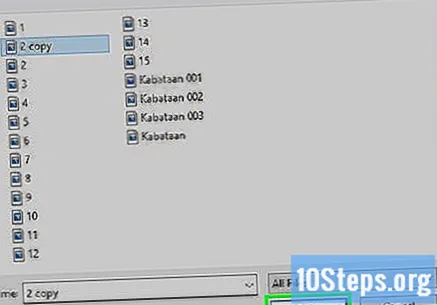
Espereu mentre la imatge es converteix a PDF. El procés és ràpid i només triga uns quants segons.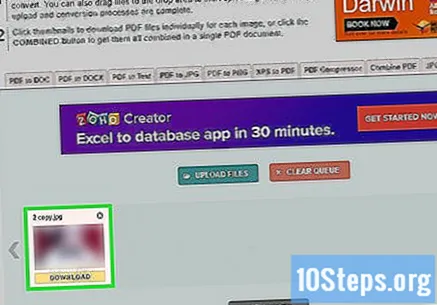
feu clic a DESCARREGAR. L’opció es troba a sota del fitxer convertit, al centre de la finestra, i el descarrega.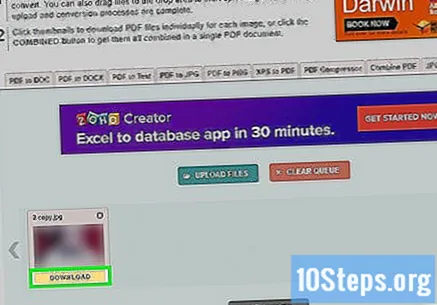
Consells
- És possible que aquells que tinguin Windows 7 o una versió anterior no puguin escanejar fitxers directament a PDF. Si aquest és el cas, la millor opció és utilitzar la configuració normal i convertir la imatge escanejada a PDF.
Advertiments
- El fax i l’escàner (a Windows) i la captura d’imatges (a Mac) són gratuïts a les seves plataformes respectives, però haureu de pagar la conversió si proveu d’utilitzar Adobe Acrobat o alguna cosa així.


